Vor einiger Zeit hatten wir schon einmal darüber berichtet, wie Windows Anwender sehr schnell und einfach die MS-DOS Eingabeaufforderung und die PowerShell Konsole durch Drücken einer Tastenkombination direkt aus der Windows Taskleiste als Administrator starten können. Dies vereinfacht durchaus das Starten der Verwaltungs-Shells und wird von uns täglich genutzt.
Sicherlich kennen die meisten von Euch den Ausführen Dialog, den Ihr über die Tastenkombination
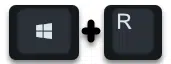
aufrufen könnt. Dieser „Auführen Dialog“ hat sich in den letzten Windows Versionen wenig verändert und sieht bei der aktuellen Windows 10 Version so aus.
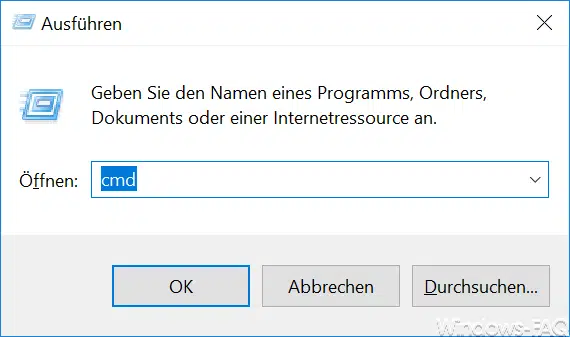
In diesem Dialog-Fenster könnt Ihr nun die verschiedensten Programme aufrufen, wie z.B. „CMD“ für die Eingabeaufforderung, „services.msc“ für die Windows Dienstverwaltung oder auch „gpedit.msc“ für die lokalen Gruppenrichtlinien. Allerdings werden diese Programme dann standardmäßig mit den Benutzerrechten gestartet, die der Anwender auch hat.
Hat nun ein Anwender eben nur „normale Windows Benutzerrechte„, so fehlen ihm die Rechte, z.B. den Editor für die lokalen Gruppenrichtlinien zu starten. Oder „CMD“ öffnet zwar die Eingabeaufforderung, allerdings ohne „Administratorrechte“.
Wenn Ihr aber das Programm direkt mit Administrator Rechten starten möchtet, so müsst Ihr nur beim Bestätigen von
OK
auch noch die folgende Tastenkombination (STRG + Shift) drücken.
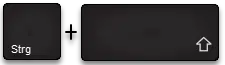
In diesem Fall startet dann Windows die Programme mit Administrator Rechten. Falls der Anwender nicht genügend Rechte hat, das Programm mit Adminrechten zu starten, so erscheint die bekannte UAC-Abfrage (Benutzerkontensteuerung).

Diese Möglichkeit ist sicherlich nicht allen bekannt und bietet aber eine sehr schnelle und einfache Art, Programme direkt mit Administrator Rechten zu starten. Solltet Ihr ähnliche nützliche Tastenkombinationen oder Tipps wissen, so würden wir uns über einen entsprechenden Kommentar freuen.
Weitere nützliche Windows Tastenkombinationen findet Ihr auch hier:
– Bestimmte Windows Hotkeys (Tastenkombinationen) deaktivieren
– Windows Programme schnell per Tastenkombination starten (STRG + ALT Hotkey)
– Übersicht Tastenkombinationen unter Windows 10
– Tastenkombinationen in der MS-DOS Eingabeaufforderung
– Tastenkombinationen für Windows Explorer
– Tastenkombinationen unter Windows 8
– Nützliche Tastenkombinationen für den Internet Explorer 9 (IE9)
– Kopieren/Verschieben Vorgang im Explorer mit Tastenkombination rückgängig machen
– Per Tastenkombination alle Fenster bis auf das Aktive minimieren (AeroShake)



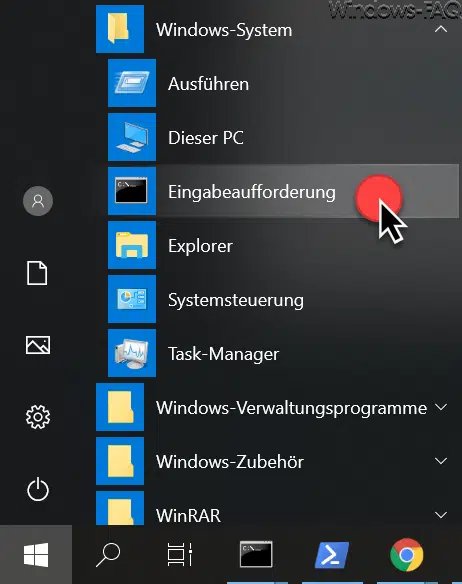








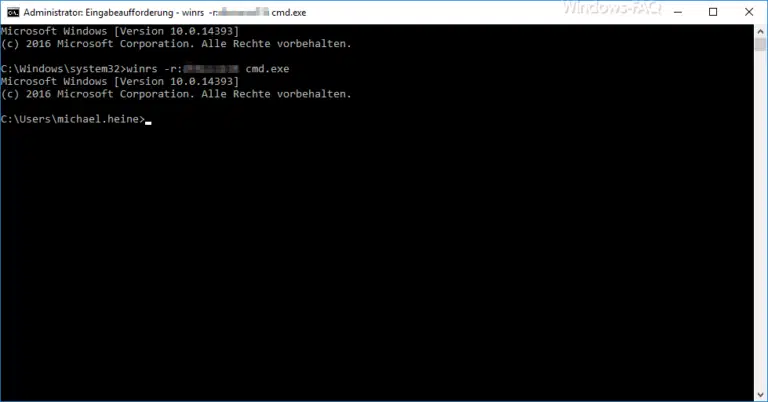

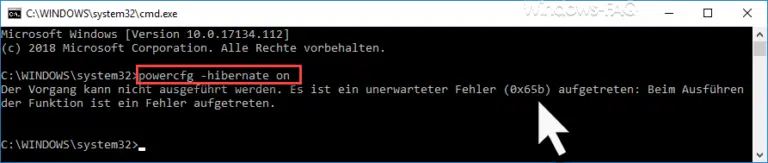
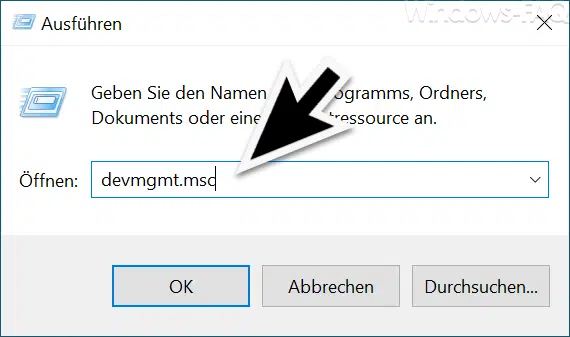




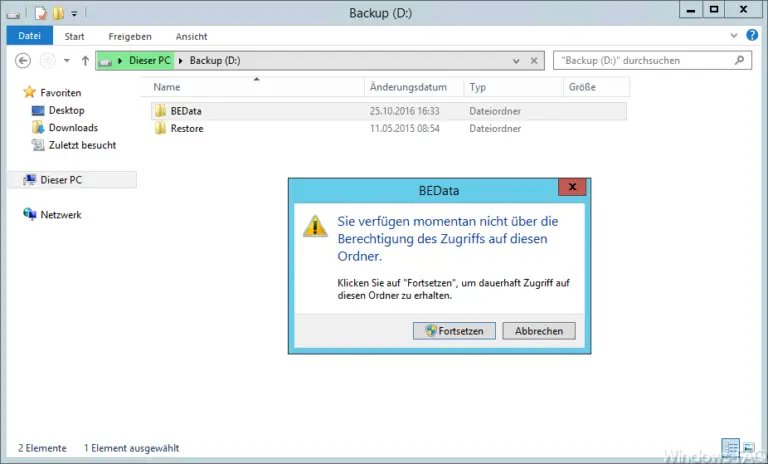

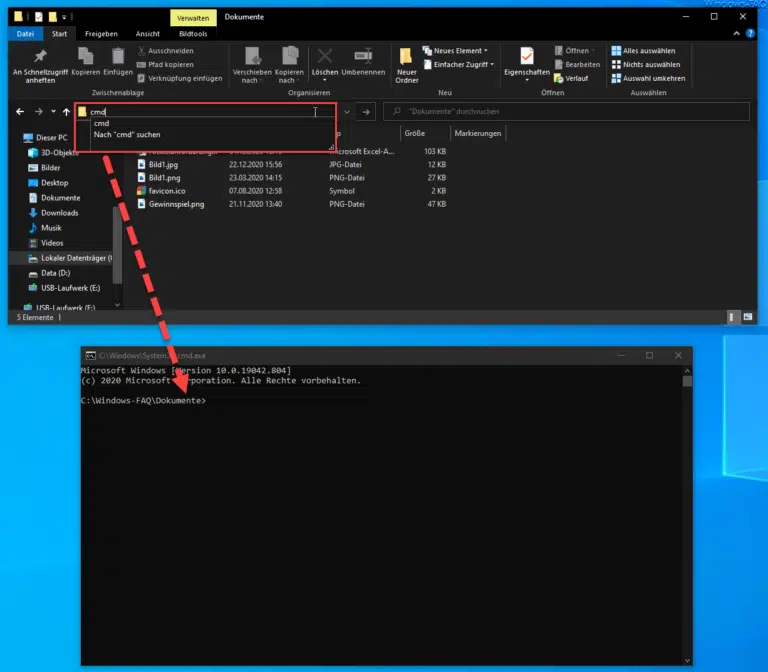
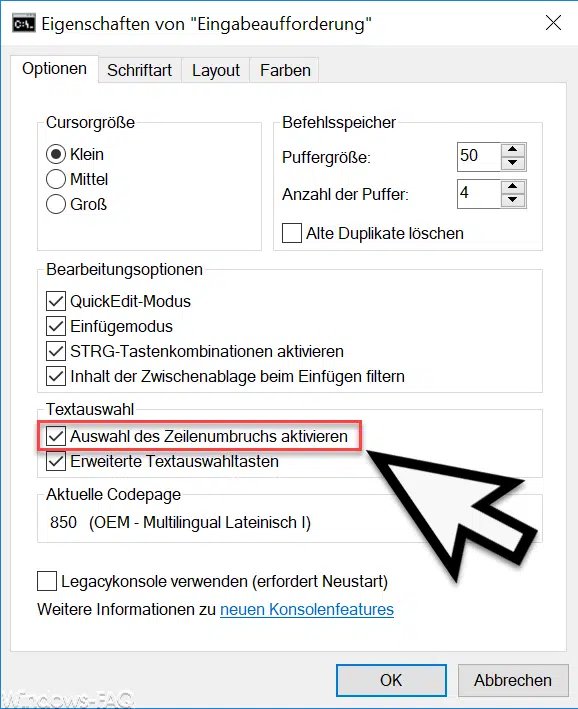

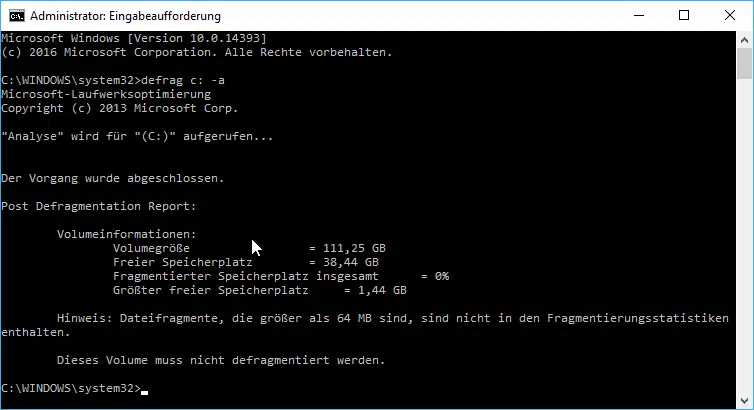

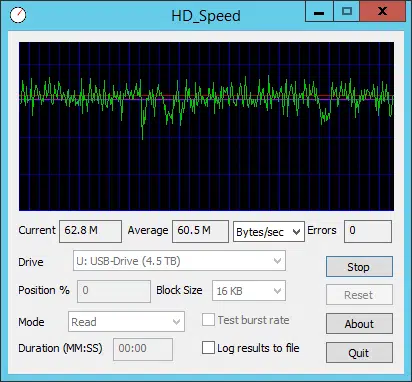




Neueste Kommentare